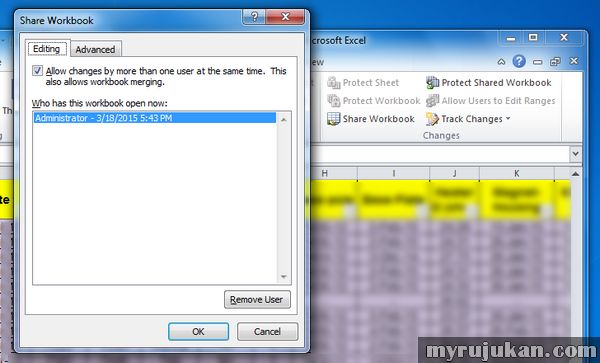Bergabung dengan era digital menjadikan Excel sebagai aplikasi yang wajib digunakan oleh semua kalangan. Banyak sekali pekerjaan sehari-hari yang membutuhkan Excel untuk mempermudah dalam pengolahan data. Namun, ada berbagai masalah yang sering muncul ketika menggunakan aplikasi excel, seperti kesulitan membuka kunci excel
Bagaimana Cara Membuka Kunci Excel?
Ada beberapa cara membuka kunci excel, di antaranya:
-
Cara 1: Mematikan Fitur Proteksi Sheet di Excel
Ini adalah cara tercepat dan termudah untuk membuka kunci excel. Tetapi, ada beberapa kekurangan dari cara ini, seperti data/file yang sudah di-lock sheet proteksi harus di-unlock satu persatu sheet-nya. Untuk membuka kunci excel, lakukan langkah-langkah berikut:- Pilih “Review” dan klik “Unprotect Sheet”
- Kemudian, masukkan password apabila diminta
-
Cara 2: Menggunakan Software Pembuka Kunci Excel
Jika cara pertama di atas tidak berhasil, maka alternatifnya adalah menggunakan software pembuka kunci excel. Berikut adalah langkah-langkahnya:- Download dan install software pembuka kunci excel
- Buka software yang sudah di-instal tersebut
- Import file excel yang terkunci
- Tentukan jenis enkripsi
- Klik tombol “Start recovery” dan tunggu hingga proses selesai
- Password berhasil di-recovery
Bagaimana Cara Mengatasi File Excel yang Tidak Bisa Dibuka?
Ada beberapa cara untuk mengatasi file excel yang tidak bisa dibuka, antara lain:
-
Cara 1: Mengecek File Excel yang Rusak
Ketika file excel tidak bisa dibuka, coba cek dulu apakah file excel tersebut rusak atau tidak. Berikut panduannya:- Buka file Excel baru
- Pilih “Open” atau “File” lalu “Open”
- Pilih file excel yang error atau tidak bisa dibuka
- Centang kotak “Open and Repair”
- Klik “OK” untuk memulai
-
Cara 2: Menggunakan Fitur “Recover Unsaved Workbooks”
Jika Anda lupa menyimpan atau mengalami kegagalan saat menyimpan file, maka ada kemungkinan file excel tersebut dapat diselamatkan menggunakan fitur “Recover Unsaved Workbooks”. Berikut langkah-langkahnya:- Buka Excel baru dan pilih “File”
- Cari dan klik “Open”
- Pilih “Recent Workbooks” dan kemudian klik “Recover Unsaved Workbooks”
- Pilih file excel yang belum tersimpan dan klik “Open”
- Save file Excel sesuai kebutuhan Anda
FAQ
Pertanyaan 1: Apa itu Excel dan apa keuntungan penggunaannya?
Jawaban: Excel merupakan program pengolah data spreadsheet yang dikeluarkan oleh Microsoft. Program ini sangat berguna untuk mengolah data-data dalam format tabel, seperti tabel data keuangan, karyawan, stok barang, dan sebagainya.
Pertanyaan 2: Bagaimana cara sharing file Excel dengan mudah?
Jawaban: Ada beberapa cara untuk sharing file Excel, antara lain:
-
Cara 1: Menggunakan Google Drive
Anda dapat mengupload file Excel ke Google Drive dan membagikannya dengan orang lain sesuai dengan yang Anda inginkan.- Login ke akun Google Drive
- Klik tombol “New” dan pilih “File Upload”
- Pilih file Excel yang ingin Anda upload
- Pilih file Excel yang sudah di-upload dan klik “Bagikan”
- Tambahkan alamat email orang yang ingin Anda bagikan file tersebut
-
Cara 2: Menggunakan Fitur Share Excel
Anda juga dapat menggunakan fitur share Excel dalam aplikasi Microsoft Excel untuk melakukan sharing file Excel dengan mudah.- Buka file Excel yang ingin di-share
- Pilih “File” dan kemudian klik “Share”
- Tambahkan alamat email orang yang ingin Anda bagikan file tersebut
- Pilih jenis akses yang ingin Anda berikan, seperti “Can view” atau “Can edit”
- Klik “Send”
Video Tutorial Cara Membuka Kunci Excel
Berikut adalah video tutorial cara membuka kunci Excel yang dapat membantu Anda dalam mengatasi masalah ini:
Excel memang menjadi aplikasi yang sangat penting dalam kehidupan sehari-hari, terutama bagi pekerja kantor dan bisnis. Oleh karena itu, mengatasi berbagai masalah yang terkait dengan Excel menjadi hal yang sangat penting untuk dipelajari. Dengan menggunakan cara-cara yang telah dijelaskan di atas, Anda akan dapat mengatasi masalah yang mungkin muncul ketika menggunakan aplikasi Excel.